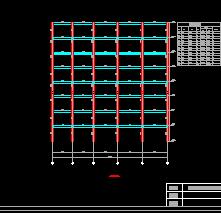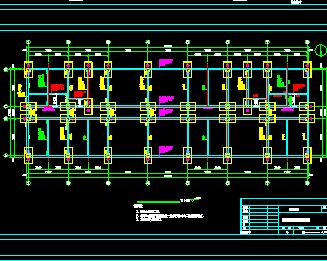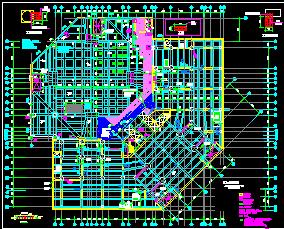摘要:PKPM软件是工程结构设计中比较常用的一种计算软件,对结构设计起到了很好的辅助作用,下面我们来探讨一下如何利用PKPM软件来进行框架结构设计,希望可以给相关工作人员带来有用的启示。
关键词:PKPM;框架结构
1. 建模和计算
1.1 布置轴网
进入PMCAD中“建筑模型与荷载输入”,再依次进入“轴线输入”、“正交轴网”选项根据建筑图布置轴网,建议先布置主梁的轴网,次梁的轴网可根据需要利用“平行直线”选项进行布置,这样布置出来的轴网就不会太乱。
1.2梁、柱、板的布置
轴网布置好了以后就可以进行梁、柱、板的布置了,这时需要进入“楼层定义”选项里面先建立需要的梁、柱截面,梁的高度可以取1/8~1/12轴跨进行试算,然后根据SATWE计算梁配筋率来确认梁截面是否合适,一般梁的经济配筋率为0.4%~0.8%。
柱截面需要根据层高、跨度、层数以及楼面荷载来综合考虑,可以先试算一个柱截面,同样根据SATWE计算出来的柱轴压比及配筋率来确认柱截面是否合适,一般柱的经济配筋率为0.6%~1.5%,在进行柱布置时应尽量避免短柱,短柱及不利于抗震也不经济。
在建好梁柱截面以后,根据建筑图布置梁及柱,进如入“本层信息”选项,在此处可以根据工程需要修改里面的内容,板厚一般默认为100mm,本层信息设置好了以后再依次点取“楼板生成”、“生成楼板”选项,这时生成的楼板厚度就是前面“本层信息”填写的默认厚度100mm。
在“修改板厚”选项里面可以进行板厚修改,取板跨度的1/35作为板厚度,在连接较弱的地方若不允许加梁,则可以通过增加板厚来增强连接。至于板厚度是否合适,还应根据板配筋大小的综合考虑。楼梯间不能进行开洞处理,否则楼梯荷载不能进行导算;一般楼梯间的板厚取0,恒载取8.5 kN/m³,活载取3.5 kN/m³。
1.3布置荷载
模型建好以后下面我们就需要布置荷载了,进入“荷载输入”选项点取“恒活设置”,输入恒载和活载,最好把“自动计算现浇板自重”勾选上,如此一来,在输入恒载时就不需要考虑本的自重了。如果有板的恒载和活载与默认值不同,则需要在“楼面活载”里面修改活载,在“楼面恒载”里面可以修改恒载。板的荷载输入完成后需要输入梁的荷载,即进入“梁间荷载”选项进行恒载和活载的输入,然后根据建筑图进行梁的荷载布置。
按照上面的步骤依次布置每一层结构图,然后进入“楼层组装”里面根据建筑图的层高和层数进行楼层组装,在这个过程中,有个底标高程序容易计算错误,需要人工复核。最后进入“设计参数”在这里面根据国家规范及工程特点修改信息,计算振型个数一般取层数的三倍。
进入PMCAD里面的“画结构平面布置图”选项里面先点击“楼板计算”选项然后点击“计算参数”选项,在这里面设置板配筋参数,这时注意选择板的钢筋级别要与实际工程中板钢筋级别对应。板配筋参数设置好了以后点击“自动计算”选项就可以计算板配筋了,通过计算出来的板配筋量来判断板厚是否合适,若配筋过大则需要返回到“建筑模型与荷载输入” 选项里面去增加板厚,或增加次梁减小板跨。
1.4设计参数设置
在模型输入确认无误后就可以进入SATWE里面的“接PM生成SATWE数据”选项里面,接着点击“分析与设计参数补充定义(必须执行)”选项进行设计参数设置,在进行计算结构的周期、位移等参数时一定要把“对说有楼层强制采用刚性楼板假定”选项勾选;计算梁、墙、柱的配筋则不需要勾选。在第一次填写结构基本周期时,周期T=(0.08~0.1)N,N为结构层数,若算出来的周期为A秒,则填写周期为A进行试算,试算完以后进入“分析结果图形和文本显示”—“文本文件输出”—“2.周期 振型 地震力”里面查得计算出来的结构周期为B,然后用周期B替换周期A进行计算。若工程为多层结构,则在“恒活荷载计算信息”中选“一次性加载”。“墙元细分最大控制长度(m)”一般选1m,对于梁活载不利布置的最高层号的填写数字,就看在进行模型组装时共有多少层,若进行模型组装时有A层,则梁活载不利布置的最高层号填写数字为A。剩余的选项按照相应的规范对应填写就可以了。
1.5定义特殊梁和特殊柱
填写完上面的计算参数以后进入第2个选型“特殊构件定义”里面。在这个里面可以进行特殊梁、特殊柱等定义。在“特殊柱”里面一定要对角柱进行定义;若计算出来的梁配筋受剪超筋,在“特殊梁”里面可以对次梁进行点铰处理;在连续梁降标高的地方同样需要进行点铰处理。
进入第5个选项“多塔结构补充定义”里面,通过“多塔立面”选项可以对结构的梁、板、柱、墙的混凝土等级,以及层高、薄弱层等进行检查,若有错误就可以返回对应的选项里面进行修改。
进入第6个选项“生成SATWE数据文件及数据检查(必须执行)”里面进行计算,若模型有错误问题,会出现提示。接着进入第9个选项“查看数据报告文件(CHECK.OUT)”查看模型错误问题,找到错误以后返回建模里面进行修改,再依次执行上面的步骤。
1.6计算内力
在模型及计算参数确定无误后就可以进入“结构内力,配筋计算”进行计算了,对于多层框架结构“地震作用分析方法”选“总刚分析方法”即可。若需要用此次计算出来的内力来计算基础,则需要把“生成传给基础的刚度”选项勾选,反之则不需要。
2.检测判断已建立的模型
执行完上面的步骤以后,建模及计算就基本完成了。现在就需要根据计算出来的结果来判断模型是否合理,是否满足相应的国家规范。
2.1设计过程中控制的目标参数
(1)轴压比:主要为控制结构的延性,规范对墙肢和柱均有相应限值要求,见抗规6.3.7和6.4.5。
(2)剪重比:主要为控制各楼层最小地震剪力,确保结构安全性,见抗规5.2.5。
(3)刚度比:主要为控制结构竖向规则性,以免竖向刚度突变,形成薄弱层,见抗规3.4.2。
(4)位移比:主要为控制结构平面规则性,以免形成扭转,对结构产生不利影响。见抗规3.4.4。
(5)周期比:主要为控制结构扭转效应,减小扭转对结构产生的不利影响,要求见高规3.4.5 。
(6)刚重比:主要为控制结构的稳定性,以免结构产生滑移和倾覆,要求见高规3.5.2。
(7)层间受剪承载力比:控制竖向不规则性;要求见高规3.5.3。
对于周期,要注意第一周期不能为扭转控制,最大层间位移角应满足高规3.7.3规定,有效质量系数不应小于90%。如果计算中存在薄弱层,则需要把薄弱层层号回填到“分析与设计参数补充定义(必须执行)”选项里面。当地震作用最大的方向角度绝对值大于15度时,同样需要回填到“分析与设计参数补充定义(必须执行)”选项里面。
2.2参数的调整方法
如果计算出来的参数不满足规范要求,则需要返回模型进行调整后在计算,直到满足规范要求;
2.2.1轴压的调整方法
当轴压比不满足时的调整方法主要有:增大该墙、柱截面或提高该楼层墙、柱混凝土强度;当剪重比不满足时的调整方法:在SATWE的“调整信息”中勾选“按抗震规范5.2.5调整各楼层地震内力”后,SATWE按抗规5.2.5自动将楼层最小地震剪力系数直接乘以该层及以上重力荷载代表值之和,用以调整该楼层地震剪力,以满足剪重比要求。
2.2.2刚度比的调整方法
(1)适当降低本层层高,或适当提高上部相关楼层的层高。
(2)适当加强本层墙、柱和梁的刚度,或适当削弱上部相关楼层墙、柱和梁的刚度。
2.2.3位移比的调整方法
(1)由于位移比是在刚性楼板假定下计算的,最大位移比往往出现在结构的四角部位;因此应注意调整结构外围对应位置抗侧力构件的刚度;同时在设计中,应在构造措施上对楼板的刚度予以保证。
(2)利用程序的节点搜索功能在SATWE的“分析结果图形和文本显示”中的“各层配筋构件编号简图”中快速找到位移最大的节点,加强该节点对应的墙、柱等构件的刚度;也可找出位移最小的节点削弱其刚度;直到位移比满足要求。
2.2.4周期比的调整方法
(1)当第一振型为扭转时,说明结构的抗扭刚度相对于其两个主轴(第二振型转角方向和第三振型转角方向,一般都靠近X轴和Y轴)的抗侧移刚度过小,此时宜沿两主轴适当加强结构外围的刚度,并适当削弱结构内部的刚度。
(2)当第二振型为扭转时,说明结构沿两个主轴方向的抗侧移刚度相差较大,结构的抗扭刚度相对其中一主轴(第一振型转角方向)的抗侧移刚度是合理的;但相对于另一主轴(第三振型转角方向)的抗侧移刚度则过小,此时宜适当削弱结构内部沿“第三振型转角方向”的刚度,并适当加强结构外围(主要是沿第一振型转角方向)的刚度。
2.2.5刚重比的调整方法
通过人工调整增强竖向构件,加强墙、柱等竖向构件的刚度。
2.2.6层间受剪承载力比的调整方法 当层间受剪承载力比不满足时的调整方法:可适当提高本层构件强度(如增大柱箍筋和墙水平分布筋、提高混凝土强度或加大截面)以提高本层墙、柱等抗侧力构件的抗剪承载力,或适当降低上部相关楼层墙、柱等抗侧力构件的抗剪承载力。
当结构计算出来的各项参数匀满足规范要求时,计算完成了,接着便可以利用计算绘制施工图纸。
3.结语
PKPM软件在国内设计行业占有绝对优势,拥有用户上万家,市场占有率达90%以上,现已成为国内应用最为普遍的CAD系统。它紧跟行业需求和规范更新,不断推陈出新开发出对行业产生巨大影响的软件产品,使国产自主知识产权的软件十几年来一直占据我国结构设计行业应用和技术的主导地位,为框架结构设计提供了有力的工具。